win10外接摄像头打不开怎么办 window10外接摄像头用不了怎么解决
更新时间:2023-10-10 10:56:37作者:jhuang
电脑外接摄像头在我们的生活中扮演着越来越重要的角色,在使用win10操作系统时,有时候我们可能会遇到外接摄像头无法打开的问题。许多用户不知道win10外接摄像头打不开怎么办,在本文中,我们将探讨window10外接摄像头用不了怎么解决的方法,帮助大家解决这一常见的问题。
解决方法:
1、敲击键盘上的“win+i”快捷键,系统会打开设置窗口,然后我们点击页面下方的“隐私”。
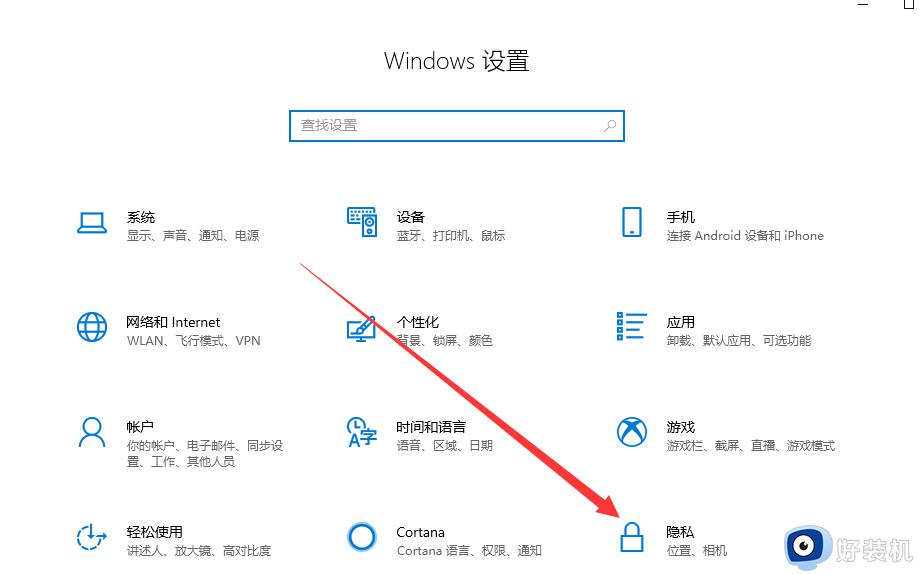
2、点击页面左侧的相机,查看右侧的设备相机访问权限,如果是已关闭,我们就点击“更改”按钮。
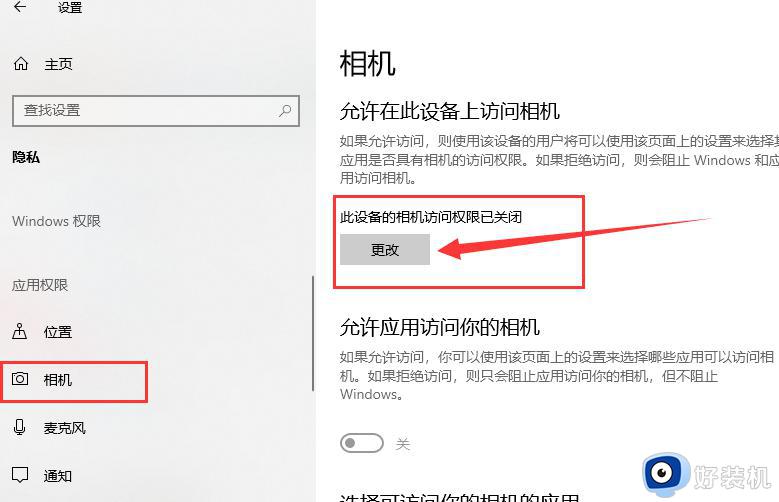
3、将访问权限改为“开”这样就可以打开摄像头了。
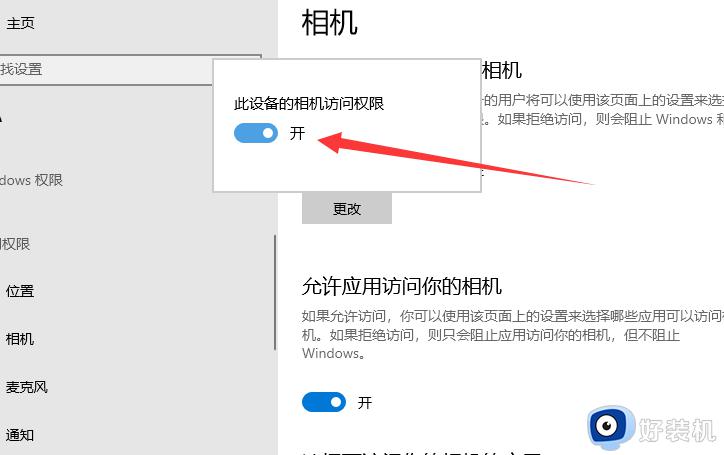
4、接下来我们回到桌面,点击开始菜单按钮,在小娜搜索框中输入“相机”,点击一下就可以打开摄像头了,也可以右键点击相机,将相机应用固定到任务栏或者是固定到“开始”屏幕上。
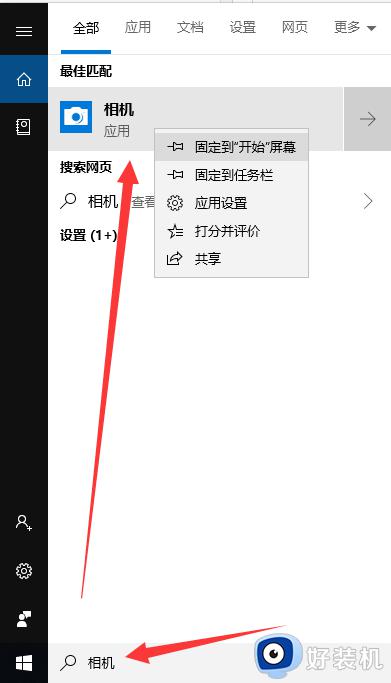
5、如果进行了以上操作,安装了摄像头还是不能打开,有可能是我们没有安装驱动,我们只需要在网上下载并且安装摄像头驱动就可以了。
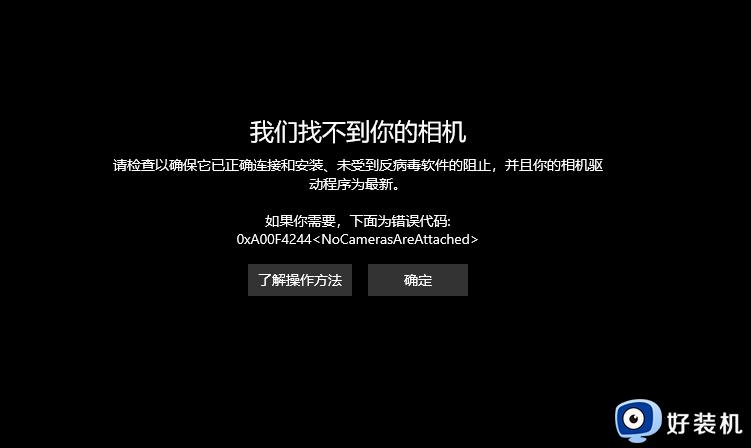
6、那要怎么安装驱动呢?安装的操作步骤入下图所示,首先鼠标右键点击此电脑,然后选择管理,点击设备管理器,展开图像设备,右键点击设备名,选择更新驱动程序软件。
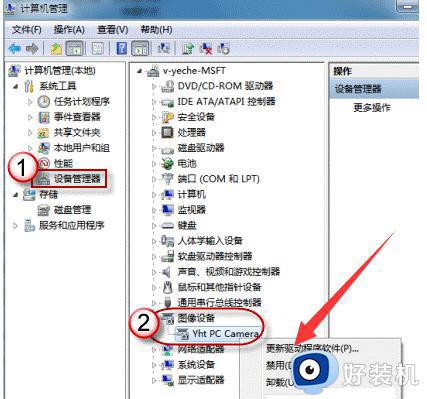
7、接着选择“自动搜索更新的驱动程序软件”我们只需要耐心等待更新完成就可以了。
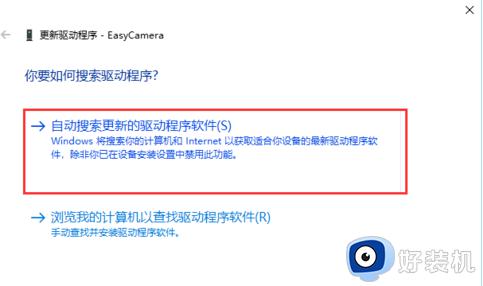
以上就是Win10外接摄像头无法打开的解决方法,如果还有不清楚的用户,可以参考以上步骤进行操作,希望对大家有所帮助。
win10外接摄像头打不开怎么办 window10外接摄像头用不了怎么解决相关教程
- Win10外接摄像头无法使用怎么回事 win10系统外接摄像头不能用的解决步骤
- win10笔记本摄像头怎么样打开 win10笔记本打开摄像头视频聊天的方法
- win10电脑摄像头录像在哪里打开 win10摄像头录像功能如何开启
- win10测试摄像头是否正常方法 win10怎么测试摄像头能不能用
- win10摄像头怎么打开 win10打开摄像头的教程
- win10的摄像头在哪里打开 win10电脑中怎么打开摄像头
- win10笔记本摄像头为什么打开黑屏 win10笔记本摄像头打开黑屏的解决教程
- win10电脑上摄像头怎么开启 win10系统打开摄像头的教程
- win10测试摄像头是否正常使用图文教程 win10怎么测试摄像头能不能用
- 联想win10摄像头没有画面怎么回事 联想win10摄像头用不了,点开是灰色的解决方法
- win10拼音打字没有预选框怎么办 win10微软拼音打字没有选字框修复方法
- win10你的电脑不能投影到其他屏幕怎么回事 win10电脑提示你的电脑不能投影到其他屏幕如何处理
- win10任务栏没反应怎么办 win10任务栏无响应如何修复
- win10频繁断网重启才能连上怎么回事?win10老是断网需重启如何解决
- win10批量卸载字体的步骤 win10如何批量卸载字体
- win10配置在哪里看 win10配置怎么看
win10教程推荐
- 1 win10亮度调节失效怎么办 win10亮度调节没有反应处理方法
- 2 win10屏幕分辨率被锁定了怎么解除 win10电脑屏幕分辨率被锁定解决方法
- 3 win10怎么看电脑配置和型号 电脑windows10在哪里看配置
- 4 win10内存16g可用8g怎么办 win10内存16g显示只有8g可用完美解决方法
- 5 win10的ipv4怎么设置地址 win10如何设置ipv4地址
- 6 苹果电脑双系统win10启动不了怎么办 苹果双系统进不去win10系统处理方法
- 7 win10更换系统盘如何设置 win10电脑怎么更换系统盘
- 8 win10输入法没了语言栏也消失了怎么回事 win10输入法语言栏不见了如何解决
- 9 win10资源管理器卡死无响应怎么办 win10资源管理器未响应死机处理方法
- 10 win10没有自带游戏怎么办 win10系统自带游戏隐藏了的解决办法
